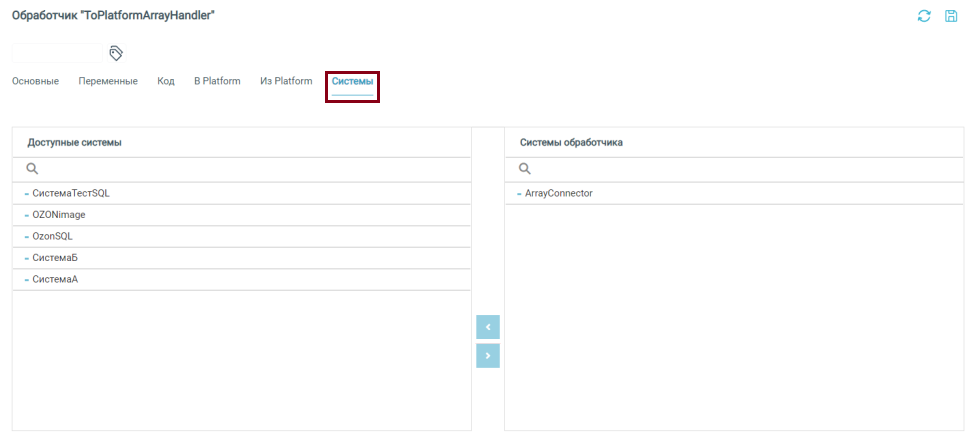Обработчики СУБД
Для создания обработчика:
В ЦН перейдите в раздел Интеграция → Обработчики.
Нажмите на кнопку +. В рабочей области страницы отобразится интерфейс создания нового обработчика.
Вкладка Основные
На вкладке Основные произведите следующие настройки:
Поле Название: введите название обработчика, обязательно для заполнения.
Поле Имя: введите имя обработчика, необязательно для заполнения.
Поле Комментарий: введите описание обработчика, необязательно для заполнения.
Выпадающее меню Тип: выберите требуемый тип из выпадающего списка:
Обработчик MSSQL
Обработчик Oracle
Обработчик PostgreSQL
Направление интеграции: выберите направления интеграции В Platform или Из Platform. В зависимости от выбранного направления изменится вкладка В Platform / Из Platform.
Поле Имя таблицы: введите имя таблицы обработчика, которая будет выступать как источник, если указано направление В Platform. Если указано направление ИЗ Platform, таблица выступает как приемник.
Выпадающее меню Внешний тип данных: выберите тип внешнего типа данных.
Вкладка Переменные
Здесь можно создать локальные переменные обработчика. К локальным переменным с одной стороны есть доступ из бизнес-процессов при отправке объектов во внешнюю систему; локальные переменные также доступны для использования в SQL-коде обработчика на вкладке Код. Вызов переменной в SQL коде: @Идентификатор.
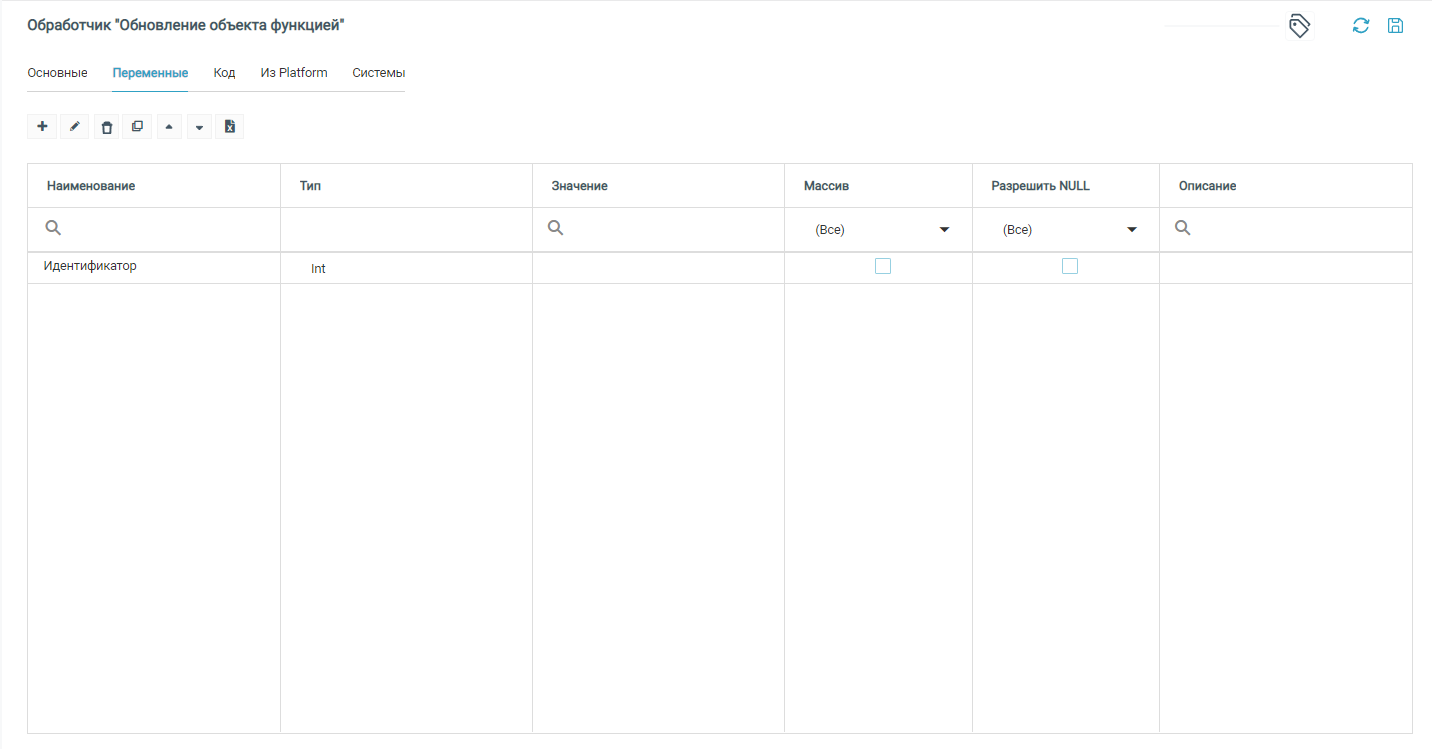
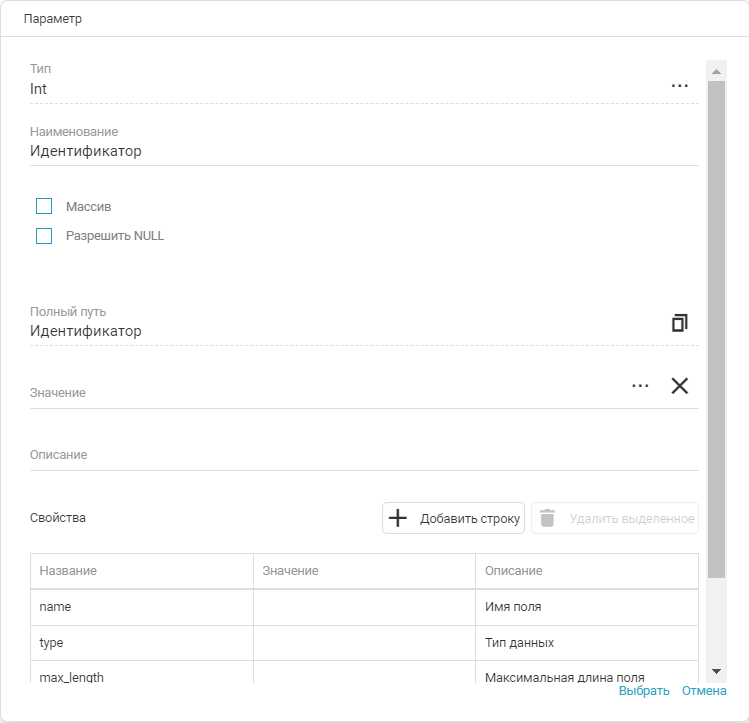
Для выгрузки массива из СУБД в формате JSON (направление В Platform) добавьте переменную FORJSON типа Int со значением 0. При этом в конце SQL-кода запроса следует добавить строку FOR JSON PATH.
Вкладка Код
Содержит SQL-код, который будет выполняться при вызове обработчика:
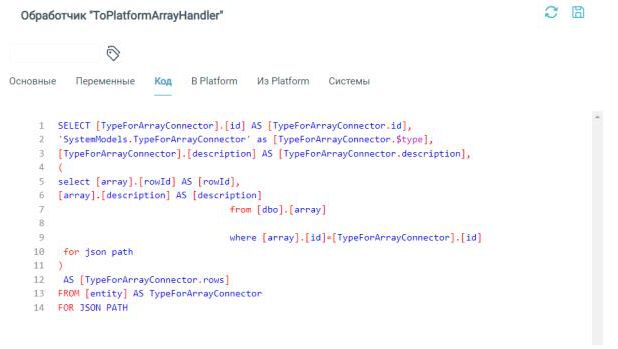
Писать и проверять код удобно в СУБД на вкладке выполнения запроса:
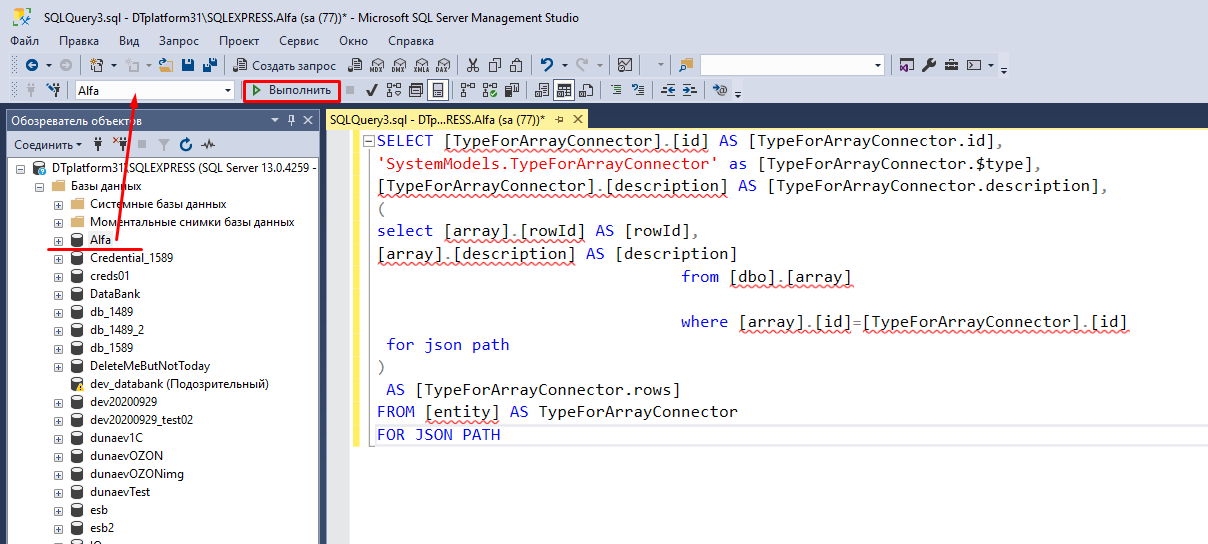
Особенности запросов
С переменными типа массив в обработчике Oracle запрос выглядит следующим образом:
"TMP$GTT_oracleПерем"
где:
oracleПерем - имя переменной в обработчике.
TMP$GTT_ - префикс, который позволяет использовать временную таблицу для обращения к массиву. Такой способ работает на Oracle любых версий.
Запрос всегда используется с этим префиксом и должен быть заключен в двойные кавычки.
Пример запроса на вставку:
INSERT INTO TABLETEST2(COLUMN1, COLUMN2)
select name2, name4 from "TMP$GTT_oracleПерем"
где name2, name4 - поля массива.
Если требуется обратиться к сложному полю типа массив внутри массива, код выглядит следующим образом:
INSERT INTO TABLETEST2(COLUMN1, COLUMN2)
select name2, name4 from "TMP$GTT_naming"
где naming - имя сложного поля массив внутри массива.
Структура типа с массивом, для которого указаны примеры:
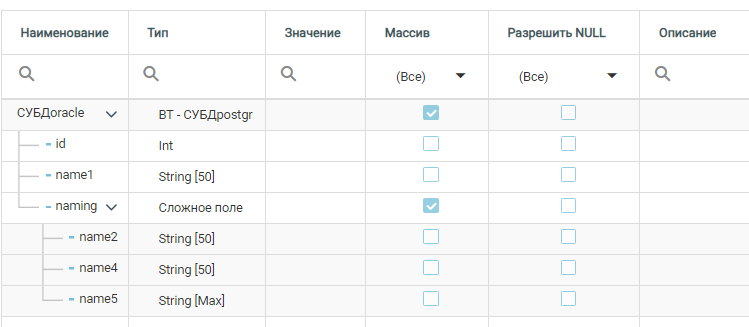
При отправке в базу данных Oracle булевые значения преобразовываются в числовые. Пример генерации соответствующего запроса к базе данных:
-Текущие значения параметров:
-int BOOLCOLUMN = 0
-string NAME = Travice
-Текст запроса:
INSERT INTO KRIKOKO.USERS (NAME, BOOLCOLUMN) VALUES (:NAME, :BOOLCOLUMN);
При подключении к базе данных MSSQL с помощью JDBC для исключения ошибок при выполнении между запросами следует использовать разделитель DATAREON_SEPARATOR. Например:
update user_drx_document_test2
set state_drx = @State,
description_drx = '1, 01',
xml_text = @XmlText,
state = 'upd',
update_date = current_timestamp
Where id = @MessageIdDoc;
--DATAREON_SEPARATOR
update user_drx_package_test2
set state_drx = @State,
description_drx = '1,01',
xml_text = '1,01',
state = 'upd',
update_date = current_timestamp
Where id = @MessageId;
Настройка Из Platform и В Platform
Для обработчиков СУБД система предоставляет дополнительный набор операций, предназначенных для использования вместо SQL кода. В направлении Из Platform система предлагает выбрать следующие виды операций:
Пользовательский запрос - будет выполняться SQL запрос с вкладки Код.
Вставка - добавление объектов в таблицу.
Обновление - обновление полей объектов.
Удаление - удаление объектов из таблицы.
Выборка - получение объектов из таблицы.
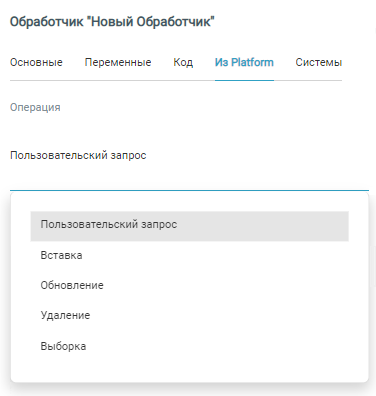
Если задано направление В Platform, доступны следующие виды операций:
Пользовательский запрос.
Выборка.
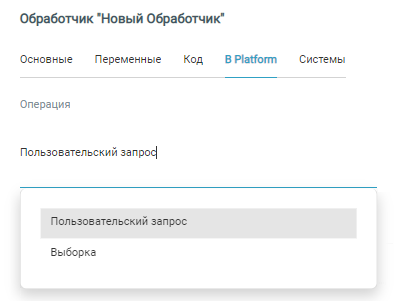
Для операции Выборка, Вставка, Обновление существует возможность настройки полей, участвующих в операции с помощью инструмента Маппер. Для настройки нужно в Маппере добавить поля таблицы которые будут участвовать в операции и настроить маппинг полей в переменную с вкладки В Platform или Из Platform в зависимости от направления интеграции. Если в Маппере настроены поля таблицы, то в операции будут участвовать только эти поля таблицы.
Для настройки маппинга нужно нажать на кнопку Маппер:
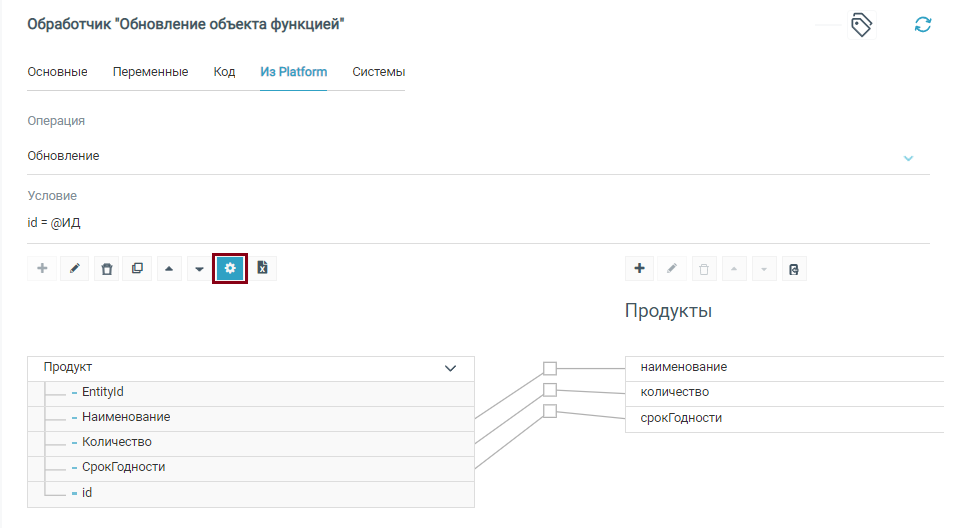
Вкладка В Platform
Содержит данные, которые будут передаваться в Платформу при соответствующем направлении интеграции:
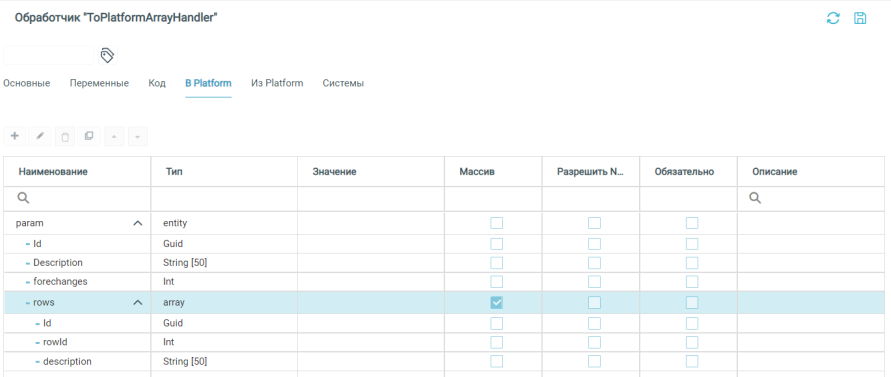
Вкладка Из Platform
Содержит данные, которые будут передаваться из Платформы при соответствующем направлении интеграции:
К данным можно обращаться на вкладке Код, значения передаются в теле сообщения Формат файла сообщения, получаемого процессом для успешного маппинга, должен быть UTF-8 без BOM Маппинг в формате json вида:
{
"MediaTypeId": 4,
"Name": "example"
}
Вкладка Системы
На вкладке можно выбрать Внешние системы, с которыми будет работать обработчик: